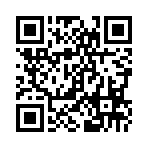| Top Latest News |
|---|
 Это девочка! Это девочка!
 С днем рождения, Кристен Стюарт! С днем рождения, Кристен Стюарт!
 Новые фото Роберта Паттинсона Новые фото Роберта Паттинсона
 Скорбим Скорбим
 Отменённый сериал «Сквозь снег» всё-таки получит финальный сезон Отменённый сериал «Сквозь снег» всё-таки получит финальный сезон
 Трейлер фильма «Ворон» Трейлер фильма «Ворон»
 Кристен Стюарт в Нью-Йорке Кристен Стюарт в Нью-Йорке
 96-ая церемония вручения наград Американской киноакадемии. Фото Дженнифер Лоуренс, Джеффри Райта, Майлза Теллера, Дайан Крюгер и др. 96-ая церемония вручения наград Американской киноакадемии. Фото Дженнифер Лоуренс, Джеффри Райта, Майлза Теллера, Дайан Крюгер и др.
 «Оскар-2024»: что выберет Академия, и что выбирает Станислав Зельвенский? «Оскар-2024»: что выберет Академия, и что выбирает Станислав Зельвенский?
 Главные неудачники «Оскара-2024»: 12 отличных фильмов, которые не получили ни одной номинации Главные неудачники «Оскара-2024»: 12 отличных фильмов, которые не получили ни одной номинации
 Премьера фильма «Любовь истекает кровью» в Лос-Анджелесе Премьера фильма «Любовь истекает кровью» в Лос-Анджелесе
 Новые фото Роберта Паттинсона, Кристен Стюарт, Никки Рид, Келлана Латса, Джексона Рэтбоуна, Эшли Грин, Тейлора Лотнера и Дакоты Фаннинг Новые фото Роберта Паттинсона, Кристен Стюарт, Никки Рид, Келлана Латса, Джексона Рэтбоуна, Эшли Грин, Тейлора Лотнера и Дакоты Фаннинг
 Брутальный Остин Батлер разрывается между Джоди Комер и Томом Харди в трейлере «Байкеров» Брутальный Остин Батлер разрывается между Джоди Комер и Томом Харди в трейлере «Байкеров»
 Дакота Фаннинг оказывается под невидимым взглядом в трейлере хоррора «Наблюдатели» Дакота Фаннинг оказывается под невидимым взглядом в трейлере хоррора «Наблюдатели»
 Четвёртый сезон «Настоящего детектива»: наши за и против «Страны ночи» Четвёртый сезон «Настоящего детектива»: наши за и против «Страны ночи»
 Все сезоны «Настоящего детектива» — от худшего к лучшему Все сезоны «Настоящего детектива» — от худшего к лучшему
 Трейлер киноадаптации игры Borderlands с Кейт Бланшетт Трейлер киноадаптации игры Borderlands с Кейт Бланшетт
 Кристен Стюарт раскритиковала фильмы про сильных женщин Кристен Стюарт раскритиковала фильмы про сильных женщин
 Кристен Стюарт раскрыла секрет первой части франшизы «Сумерки» Кристен Стюарт раскрыла секрет первой части франшизы «Сумерки»
 «Американское чтиво»: когда твоя книга недостаточно «чёрная» «Американское чтиво»: когда твоя книга недостаточно «чёрная»
 «Носферату»: почему Роберт Эггерс — идеальный постановщик, и что известно о проекте, в котором должен был играть Гарри Стайлс «Носферату»: почему Роберт Эггерс — идеальный постановщик, и что известно о проекте, в котором должен был играть Гарри Стайлс
 «Аргайл: Супершпион». Мэттью Вон проваливает новую миссию «Аргайл: Супершпион». Мэттью Вон проваливает новую миссию
 Кристен Стюарт на кинофестивале в Берлине Кристен Стюарт на кинофестивале в Берлине
 Ни целостности, ни веселья: критики разгромили «Мадам Паутину» Ни целостности, ни веселья: критики разгромили «Мадам Паутину»
 Дакота Джонсон в самом голом платье Голливуда затмила всех звёзд на премьере фильма «Мадам Паутина» Дакота Джонсон в самом голом платье Голливуда затмила всех звёзд на премьере фильма «Мадам Паутина»
 Дакота Джонсон, Крис Эванс и Педро Паскаль могут сыграть в новой картине Селин Сон Дакота Джонсон, Крис Эванс и Педро Паскаль могут сыграть в новой картине Селин Сон
 Простая девушка попадает на съёмки кино в трейлере фильма «Долгожданный рассвет» Простая девушка попадает на съёмки кино в трейлере фильма «Долгожданный рассвет»
 Канцлер Кейт Уинслет угрожает своим врагам в трейлере мини-сериала «Режим» Канцлер Кейт Уинслет угрожает своим врагам в трейлере мини-сериала «Режим»
 Новые фото Дакоты Джонсон Новые фото Дакоты Джонсон
 Новые фото Лили Джеймс Новые фото Лили Джеймс
 Котик не спас: критики прохладно приняли фильм Мэттью Вона «Аргайл: Супершпион» Котик не спас: критики прохладно приняли фильм Мэттью Вона «Аргайл: Супершпион»
 Гражданская война охватывает США в трейлере фильма «Падение империи» Гражданская война охватывает США в трейлере фильма «Падение империи»
 «Оскар-2024»: все номинанты «Оскар-2024»: все номинанты
 Кристен Стюарт на кинофестивале Сандэнс 20 января Кристен Стюарт на кинофестивале Сандэнс 20 января
 Кристен Стюарт на кинофестивале Сандэнс 18 и 19 января Кристен Стюарт на кинофестивале Сандэнс 18 и 19 января
 «Настоящий детектив: Ночная страна» — северная мистика или антикапиталистический процедурал? «Настоящий детектив: Ночная страна» — северная мистика или антикапиталистический процедурал?
 «Общество снега»: кино о голодающих в Андах регбистах, которое претендует на «Оскар» «Общество снега»: кино о голодающих в Андах регбистах, которое претендует на «Оскар»
 «Стальная хватка»: cлишком образцовая трагикомедия про братьев-рестлеров «Стальная хватка»: cлишком образцовая трагикомедия про братьев-рестлеров
 Трейлер сериала «Джентльмены» с Тео Джеймсом Трейлер сериала «Джентльмены» с Тео Джеймсом
 В разработку запущен «Топ Ган 3» с Томом Крузом В разработку запущен «Топ Ган 3» с Томом Крузом
 Стопроцентный Джейсон Стэйтем: появились отзывы о боевике «Пчеловод» Стопроцентный Джейсон Стэйтем: появились отзывы о боевике «Пчеловод»
 Журналист Энсел Элгорт раскрывает криминальный заговор в трейлере второго сезона «Полиции Токио» Журналист Энсел Элгорт раскрывает криминальный заговор в трейлере второго сезона «Полиции Токио»
 Что смотреть в новом году: 22 самых ожидаемых фильма 2024 Что смотреть в новом году: 22 самых ожидаемых фильма 2024
 Победители «Золотого глобуса — 2024». Триумф «Медведя» и «Оппенгеймера» Победители «Золотого глобуса — 2024». Триумф «Медведя» и «Оппенгеймера»
 Лучший сезон со времён первого: появились отзывы о четвёртой части «Настоящего детектива» Лучший сезон со времён первого: появились отзывы о четвёртой части «Настоящего детектива»
 Трумен Капоте предаёт своих подруг в трейлере второго сезона антологии «Вражда» Трумен Капоте предаёт своих подруг в трейлере второго сезона антологии «Вражда»
 Что смотреть в 2024 году: 50 самых ожидаемых фильмов Что смотреть в 2024 году: 50 самых ожидаемых фильмов
 Девушка Роберта Паттинсона Сьюки Уотерхаус подтвердила беременность Девушка Роберта Паттинсона Сьюки Уотерхаус подтвердила беременность
 Джулианна Мур в сериале «Мэри и Джордж» Джулианна Мур в сериале «Мэри и Джордж»
 Тизер сериала «Мэри и Джордж» Тизер сериала «Мэри и Джордж»
 15 лет с момента выхода фильма "Сумерки" 15 лет с момента выхода фильма "Сумерки"
 Лили Джеймс в фотосессии для журнала S Magazine Лили Джеймс в фотосессии для журнала S Magazine
 Милли Бобби Браун и Робин Райт в тизере фэнтези-фильма «Девица» Милли Бобби Браун и Робин Райт в тизере фэнтези-фильма «Девица»
 Кино не хуже: пять успешных книжных экранизаций 2023 года Кино не хуже: пять успешных книжных экранизаций 2023 года
 Бекстейдж-фото Кристен с подготовки к Chanel Academy Women’s Luncheon Бекстейдж-фото Кристен с подготовки к Chanel Academy Women’s Luncheon
 Кристен Стюарт на Chanel Academy Women’s Luncheon Кристен Стюарт на Chanel Academy Women’s Luncheon
 Появился тизер мини-сериала «Властелины воздуха» Появился тизер мини-сериала «Властелины воздуха»
 «Без обид»: как новый фильм с Дженнифер Лоуренс меняет восприятие женского тела «Без обид»: как новый фильм с Дженнифер Лоуренс меняет восприятие женского тела
 Пять ночей без Николаса Кейджа Пять ночей без Николаса Кейджа
 Рецензия на фильм «Без обид» – антиромантическую комедию с Дженнифер Лоуренс Рецензия на фильм «Без обид» – антиромантическую комедию с Дженнифер Лоуренс
 «Призраки в Венеции»: Пуаро отмечает Хэллоуин в одной из лучших экранизаций Агаты Кристи «Призраки в Венеции»: Пуаро отмечает Хэллоуин в одной из лучших экранизаций Агаты Кристи
 Есть женщины в кельтских селеньях Есть женщины в кельтских селеньях
 Почему не «Барби», а «Без обид» лучшая (пока) комедия 2023 года? Почему не «Барби», а «Без обид» лучшая (пока) комедия 2023 года?
 Плейлист недели от elenka5011973 Плейлист недели от elenka5011973
 Пять свежих пугающих триллеров, которые держат в напряжении от начала до конца Пять свежих пугающих триллеров, которые держат в напряжении от начала до конца
 Знаменитый сыщик крадёт хлеб у Скуби-Ду? «Призраки в Венеции»: рецензия Знаменитый сыщик крадёт хлеб у Скуби-Ду? «Призраки в Венеции»: рецензия
 Рецензия на детектив «Призраки в Венеции»: Кеннет Брана снова отрастил усы Эркюля Пуаро Рецензия на детектив «Призраки в Венеции»: Кеннет Брана снова отрастил усы Эркюля Пуаро
 Сирша Ронан и Джек Лауден помолвлены Сирша Ронан и Джек Лауден помолвлены
 Новый шедевр Хаяо Миядзаки: вышел дублированный трейлер мультфильма «Мальчик и цапля» Новый шедевр Хаяо Миядзаки: вышел дублированный трейлер мультфильма «Мальчик и цапля»
 Трейлер мультфильма «Мальчик и цапля» Трейлер мультфильма «Мальчик и цапля»
 В прокате стартовал исторический боевик «Будика: Королева воинов» с Ольгой Куриленко В прокате стартовал исторический боевик «Будика: Королева воинов» с Ольгой Куриленко
 Новые фото Сирши Ронан Новые фото Сирши Ронан
 Новые личные фото Келлана Латса, Джексона Рэтбоуна, Эшли Грин, Тейлора Лотнера и Маккензи Фой Новые личные фото Келлана Латса, Джексона Рэтбоуна, Эшли Грин, Тейлора Лотнера и Маккензи Фой
 Трейлер фильма «Недруг» Трейлер фильма «Недруг»
 Сирша Ронан и Пол Мескал в фильме «Недруг» Сирша Ронан и Пол Мескал в фильме «Недруг»
 Рецензия на фильм «Папа из спецназа» Рецензия на фильм «Папа из спецназа»
 Рецензия на фильм «Убийцы цветочной луны». Потускневший Мэтр Рецензия на фильм «Убийцы цветочной луны». Потускневший Мэтр
|
| Мини-чат |
|---|
Просьбы об активации глав в мини-чате запрещены!
|
| Реклама фиков |
|---|
 …и зацвёл папоротник …и зацвёл папоротник
Год в разлуке и день, нет, даже не день – несколько предрассветных мгновений вместе. Лишь тогда его воспоминания возвращаются, и зеленоватые глаза горят нежностью и любовью. Это длится столетиями, и продолжалось бы до скончания времён, но однажды всё меняется…
 Адская любовь Адская любовь
Он входит в десятку самых влиятельных людей в области кулинарии. Своенравный, жестокий, непримиримый, но жутко сексуальный мужчина. И именно он ищет талантливого шеф-повара в свой новый ресторан, который открывает в Париже. Десять совершенно разных людей, и каждый уверен, что именно он выиграет приз. Что ожидает их там? Выигрыш? Слава? Или адская любовь без рамок и правил? Посмотрим...
 Это не выбор... Это судьба Это не выбор... Это судьба
Он думал, вечность скучна, но получив после перевоплощения необычный дар, перемещаться во времени, Эдвард и не подозревал, что судьба решила вовлечь его в свои собственные игры.
 «Свет мой, зеркальце, скажи...» «Свет мой, зеркальце, скажи...»
На Рождество принято гадать на суженых. Но даже если ты не собирался гадать, вселенная может подкинуть сама шанс узнать будущее.
 Краски вне линий / Coloring outside the lines Краски вне линий / Coloring outside the lines
Да, это - продолжение "Красной Линии", наконец! Эдвард и его семья начинают новую жизнь в Вайоминге и это не будет легко. Сможет ли Эдвард оставить свое прошлое позади и начать все сначала, будучи отцом, любимым и ковбоем?
 Испытание, или Однажды, семь лет спустя Испытание, или Однажды, семь лет спустя
После событий «Рассвета» прошло семь лет. Вся большая семья Калленов переселилась из Форкса на север Норвегии. Джейкоб покинул свое племя и вместе с Ренесми учится в университете. В безоблачное счастье слегка даже скучноватой жизни семейства вампиров внезапно и жестоко вторгается полузабытый персонаж из недавнего прошлого...
 На пороге ночи На пороге ночи
Тихой и спокойной жизни пришёл конец. Белла теряет своего горячо любимого мужа Эммета от руки неизвестного убийцы. Может ли прошлая жизнь оказаться всего лишь обманом? На пороге её дома появляется брат её мужа, Эдвард. Но тот ли он, за кого себя выдаёт...
 Экзамен Экзамен
Пасифика – планета в созвездии Скорпиона, с чистейшим воздухом, бирюзовыми океанами и плодородными саваннами. Именно туда направляется межгалактический корабль «Последняя надежда» с людьми, покинувшими истощенную Землю в поисках лучшей жизни.
|
| А вы знаете? |
|---|
 ... что ЗДЕСЬ можете стать Почтовым голубем, помогающим авторам оповещать читателей о новых главах? ... что ЗДЕСЬ можете стать Почтовым голубем, помогающим авторам оповещать читателей о новых главах?
...что теперь вам не обязательно самостоятельно подавать заявку на рекламу, вы можете доверить это нашему Рекламному агенству в ЭТОМ разделе.
|
| Наш опрос |
|---|
С кем бы по вашему была Белла если бы не встретила Эдварда?
Всего ответов: 536
|
| Группы пользователей |
|---|
Администраторы ~
Модераторы
Кураторы разделов ~
Закаленные
Журналисты ~
Переводчики
Обозреватели ~
Художники
Sound & Video ~
Elite Translators
РедКоллегия ~
Write-up
PR campaign ~
Delivery
Проверенные ~
Пользователи
Новички
|
|
|
Тема уроков
|
|
| OlyaTwin | Дата: Понедельник, 18.04.2016, 21:18 | Сообщение # 1 |

Повелитель вампиров
Группа: Проверенные
Сообщений: 2104
Статус: 
Клубы: 

|
Дорогие пользователи! Дорогие фотошоперы сайта!
В этой теме вы сможете найти уроки по различным эффектам и методам работы в фотошопе, составленные фотошоперами нашего сайта!
[admingreen]Убедительная просьба ко всем заинтересовавшимся: пожалуйста, помните, что, принимая на себя обязанность по созданию урока, вы автоматически берете на себя и ответственность за качество своей работы. [/admingreen]
Памятка для фотошопера:
- в этой теме отписываемся по заявкам, которые вы взяли, а так же выставляем готовые уроки (советы);
- выполнять заявки за баллы может любой пользователь сайта, владеющий программой Фотошоп или любым другим графическим редактором, позволяющий создать урок, вне зависимости от того, есть ли у него свой арт-кабинет или же нет;
- заказы выбираются исходя из личных предпочтений; соблюдение очереди необязательно, но приветствуется;
- внимательно читаем предпочтения заказчика;
- разные уроки оставляем в разных сообщения, с обязательным обозначением самой темы жёлтым цветом 11пт;
- ссылки на видео уроки прячем под спойлер, ссылки на ресурс с тем или иным уроком, прячем под спойлер, картинки прячем под спойлер или увеличение по клику.
Уроки на исполнение могут брать несколько фотошоперов одновременно!
[admingreen]ВАЖНО:
- все благодарности, "спасибо" и так далее оставляются в гостевой или в репутации исполнителя;
- работы выполняются любим пользователем, владеющим навыками работы в фотошопе и др. графических редакторах (преимущественно, владельцы арт-кабинетов и члены ЭКХ);
- Если ваш заказ какое-то время не выполняется, это не даёт вам право ругаться, обижаться и дублировать сообщение;[/admingreen]
Содержание:
#1 Основы работы с анимацией в Adobe Photoshop
#2 Поэтапное создание gif-анимации в Adobe Photoshop
Если вы согласны с прописанными правилами, тогда приступайте к работе, радуйте наших пользователей и получайте за это маленькие бонусы!
Счетчик
Флуд запрещён
С уважением и с надеждой на понимание.
Кураторы OlyaTwin и lar_kin
|
| |
|
|
| Pandыч | Дата: Воскресенье, 01.05.2016, 08:43 | Сообщение # 2 |

Группа: Проверенные
Сообщений: 2951
Статус: 

|
Простейшая анимация.
Использую я Photoshop CC 2014.
Ссылка на видео:
За 4 минуты вот, что вышло :D
Комментарии к видео:
1. Создаю Облака (Фильтр->Рендеринг->Облака) при этом надо чтоб цвета стояли ч/б.
2. Объедениям в 1 группу, делаем видимость мягкий цвет и маску рисуем.
3. Открываем панель анимашки. (Окно->Шкала времени) Тыкаем создать шкалу времени. Теперь я перехожу на покадровую анимацию ибо с ней мне удобней работать. (Это иконка в нижнем левом углу окна анимации).
4. Дальше на каждом кадре оставляю видимым по 1 слою "облаков". Делаем всё более плавным при помощи "Создания промежуточных кадров"... тут ставишь цифру как тебе нравится B)
5. Зацикливаю анимацию перенося последний кадр вперед и так же запускаю промежуточные кадры...
6. Запуск! И сохранение... там я забыла как сохранять из меню анимацию вызвала панель при помощи горячих клавиш (shift+ctrl+alt+s). Тут главное выбрать, что ты сохраняешь ГИФку!
и вроде всё 
|
| |
|
|
| Shantanel | Дата: Воскресенье, 01.05.2016, 16:49 | Сообщение # 3 |

Sarcastic bitch
Группа: Переводчики
Сообщений: 21125
Статус: 



|
Поэтапное создание gif-анимации в Adobe Photoshop
Примечания:
1. Урок создан в пятой версии программы Adobe Photoshop.
2. В качестве основы урока была использована работа, выполненная OlyaTwin для конкурса фан-артов.
3. Все полноэкранные изображения кликабельны.
Этапы:
1. В программе открывается исходное изображение в оригинальном размере:
2. Далее - создается копия этого слоя следующим образом:
Или зажимом клавиш Ctrl + J. Итог должен выглядеть так:
3. Далее необходимо прийти к размеру стандартного для TwilightRussia форумного значка (50 на 50 пикселей). Делается это через МЕНЮ следующим образом:
Обратите внимание, что в графе "Размер холста" изменение размера происходит по строго заданным и длине, и ширине параметрам. Если выбирать графу "Размер изображения", то достаточного изменить параметр только в одной строке, а вторая при этом изменится автоматически и пропорционально. Поскольку в данном уроке необходимы равные друг другу длина и ширина, то выбирается именно графа "Размер холста". В открывшемся окне задаются следующие параметры:
Результат получается таким:
4. Далее - необходимо выбрать инструмент, называемый "Перемещение" (клавиша для выбора - V):
Данный инструмент позволяет перемещать изображение по слою, и благодаря ему отчетливо видно, насколько текущий размер изображения велик для значка. Следовательно, необходимо его уменьшить. Для этого выбирается "Свободное трансформирование":
Уменьшение происходит посредством сжатия за любой из уголов трансформируемого изображения. Дабы уменьшение происходило пропорционально, вместе с сжатием обязательно зажимаются клавиши Shift + Alt. Выглядит итог примерно так:
5. Теперь, переходим непосредственно к созданию анимационных кадров. Панель анимации включается следующим образом:
Панель появляется внизу экрана. Для перехода в меню работы именно с кадрами (открывшийся вид панели предназначен для работы с видео) необходимо зажать кнопку "Преобразовать в покадровую анимацию":
Что приводит панель к такому виду:
Автоматически на кадре выставляется параметр длительности показа кадра в 10 секунд. Я для удобства сразу всегда выбираю показатель "Без задержки" (т.е. равный 0 секундам):
Следующий шаг определяет, будет ли по окончании воспроизведения всех эффектов показываться анимации по новому кругу или застынет на последнем кадре. Поскольку второе не очень хорошо, выбираем параметр постоянного повторения:
В итоге получаем такой вид нашей панели, которая готова для работы:
6. Переходим к последовательному созданию кадров будущей анимации. В рассматриваемом случае весь эффект заключен в простом движении по разным краям одного слоя-изображения, поэтому действия будут повторяться с каждым новым кадром.
Для начала - создаем копию первого кадра с помощью одноименной кнопки на панели анимации "Создание копии выделенных кадров":
Снова выбираем инструмент "Перемещение" (V) и на выделенном кадре (на кадре №2) передвигаем слой в левый нижний угол. Далее - создаем копию этого кадра и перемещаем на нем слой в третью точку изображения:
То же проделываем с четвертой точкой:
И, чтобы в итоге анимация не выглядела обрезанной, а плавно началась сначала, создаем копию первого кадра:
И перемещаем его в конец:
7. Новый этап - настройка плавного перехода от кадра к кадру, которой добиваемся посредством кнопки "Создание промежуточных кадров". Мне удобнее создавать кадры по отношению к стоящим перед выделенным, поэтому настройки выставляю следующие:
Таким образом, между 1 и 2 кадрами появляются 5 кадров с движением от одной точки ко второй. Теперь нужно создать аналогичное движение от второй к третьей, от третьей к четвертой и от четвертой к пятой (пятая - копия первой, таким образом мы закроем цикличность):
Поскольку я выбрала именно 5 промежуточных кадров, анимация вышла слишком быстрой, для плавности я замедлила ее за счет снижения скорости движения:
Этап работы по созданию анимации готов.
8. Переходим к сохранению. Через меню выбираем кнопку "Сохранить для Web и устройств":
В открывшемся окне переходим из вкладки "Оптимизация" во вкладку "Исходное":
Настройки следующие (за них спасибо yeah_nocuus):
ИТОГ:

Автор урока: Shantanel
|
| |
|
|
 Страсть и приличие
|











































































 ... что
... что